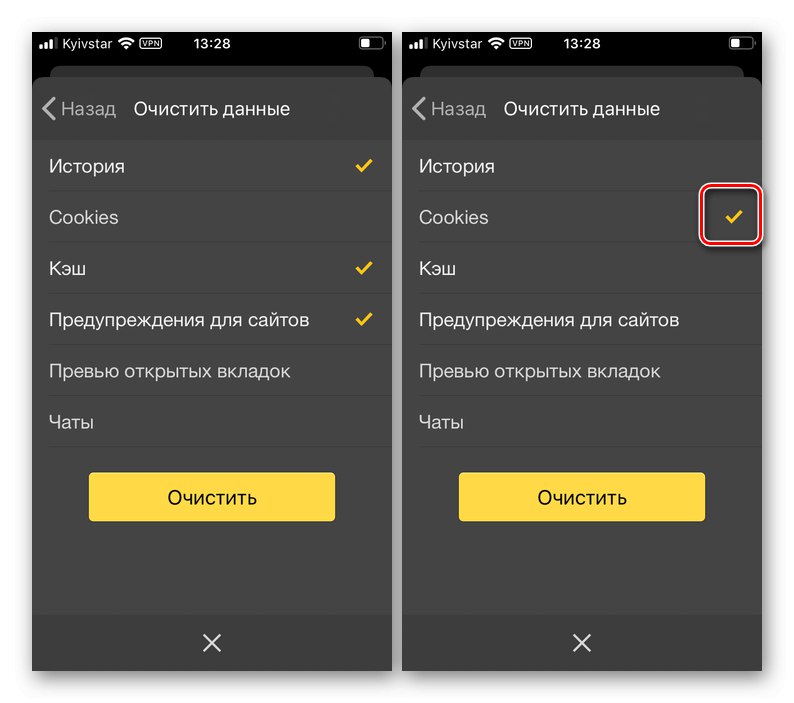Варіант 1: Комп'ютер
Відключити cookies в Яндекс.браузер для ПК можна як для окремого веб-ресурсу, так і для всіх відразу. Перш ніж приступити до цієї процедури, можна очистити дані, які вже були збережені в браузері.
Читайте також: Як очистити куки в яндекс.браузер
Спосіб 1: Для окремого сайту
Деактивация збереження cookies для окремого веб-ресурсу виконується через меню статусу з'єднання - кнопка на початку так званої розумної рядки.
- Перейдіть на той сайт, куки для якого потрібно відключити.
- Клацніть по значку статусу з'єднання, зазначеного на зображенні нижче цифрою 1. У панелі Protect, в блоці з загальними відомостями, скористайтеся посиланням "Докладніше".
- Прокрутіть список доступних опцій до блоку «Дозволи» і виберіть в ньому перший пункт - «... файлів cookie для цього сайту».
- Перебуваючи у вкладці «Дозволені» вікна, виберіть файли кукі, збереження яких необхідно відключити - для цього орієнтуйтеся на адресу.
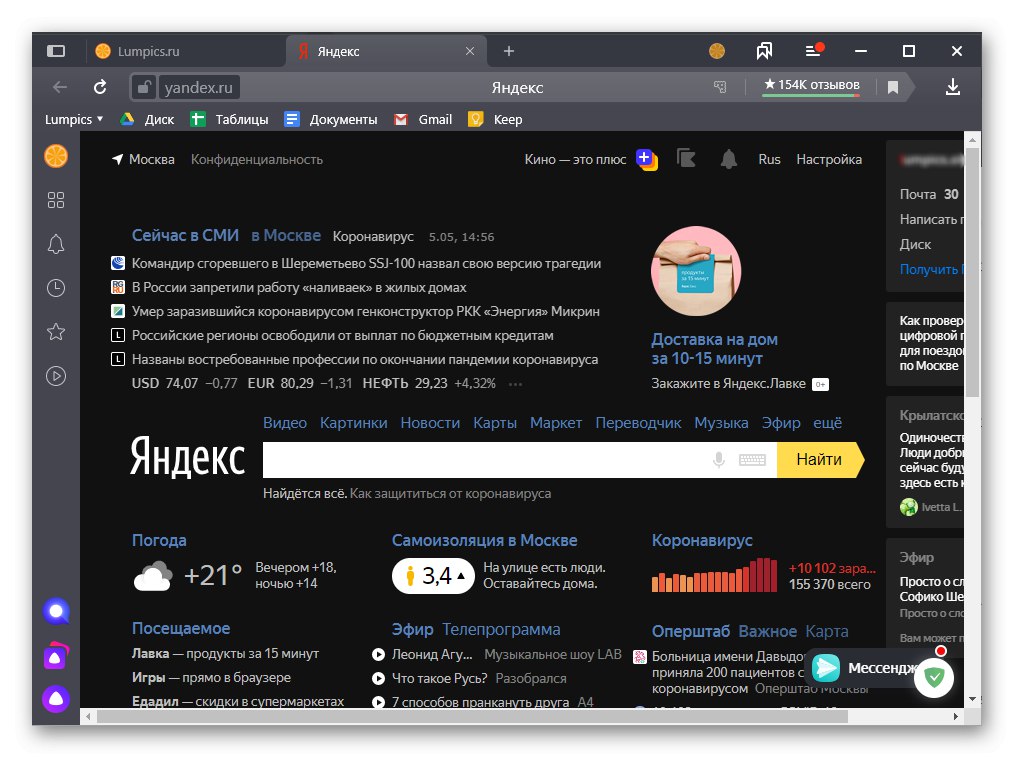
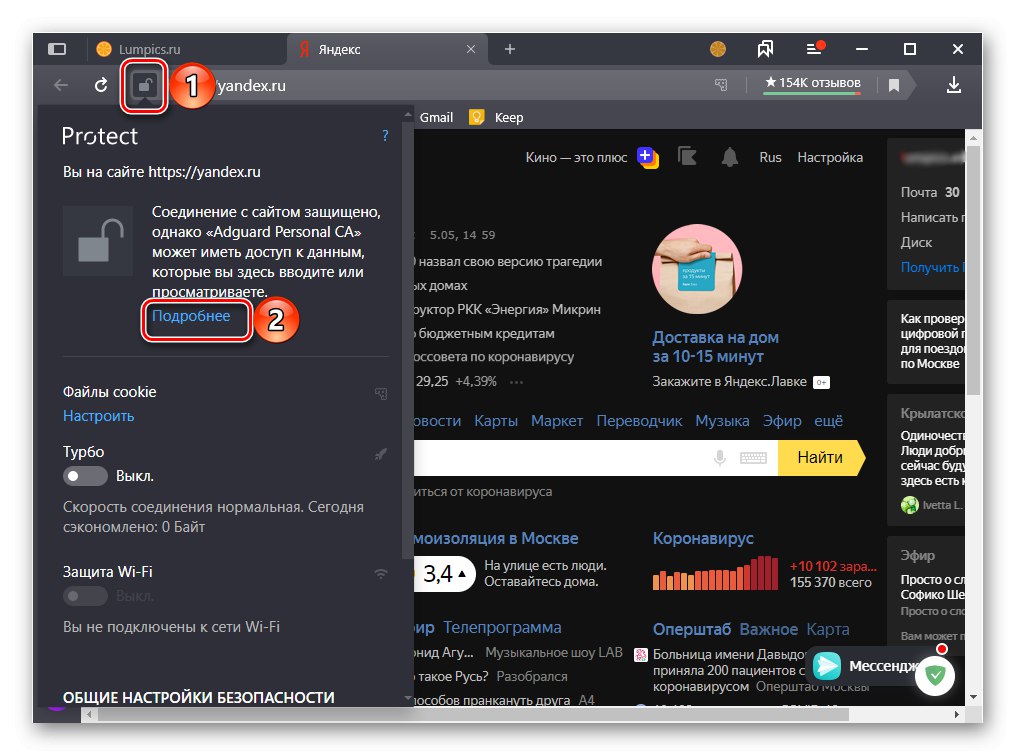
Читайте також: Як відключити функцію Protect в яндекс.браузер
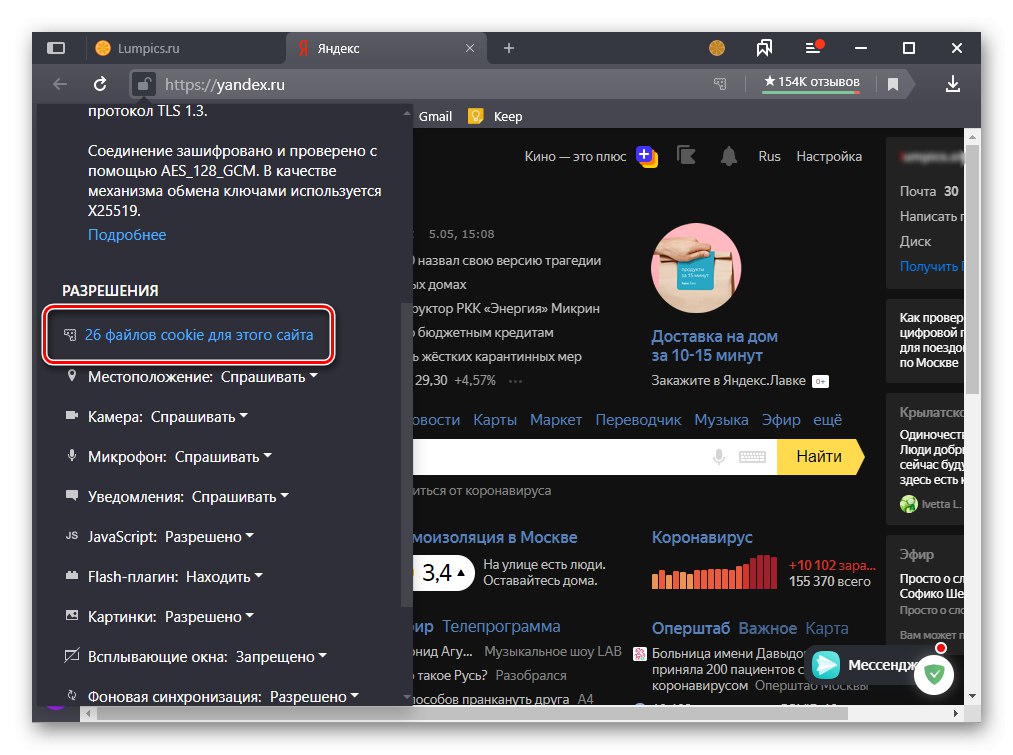
Примітка: До нас цікавить розділу налаштувань можна перейти і трохи швидше - досить у вікні панелі Protect скористатися посиланням «Налаштувати», Розташованої під написом «Файли cookie».
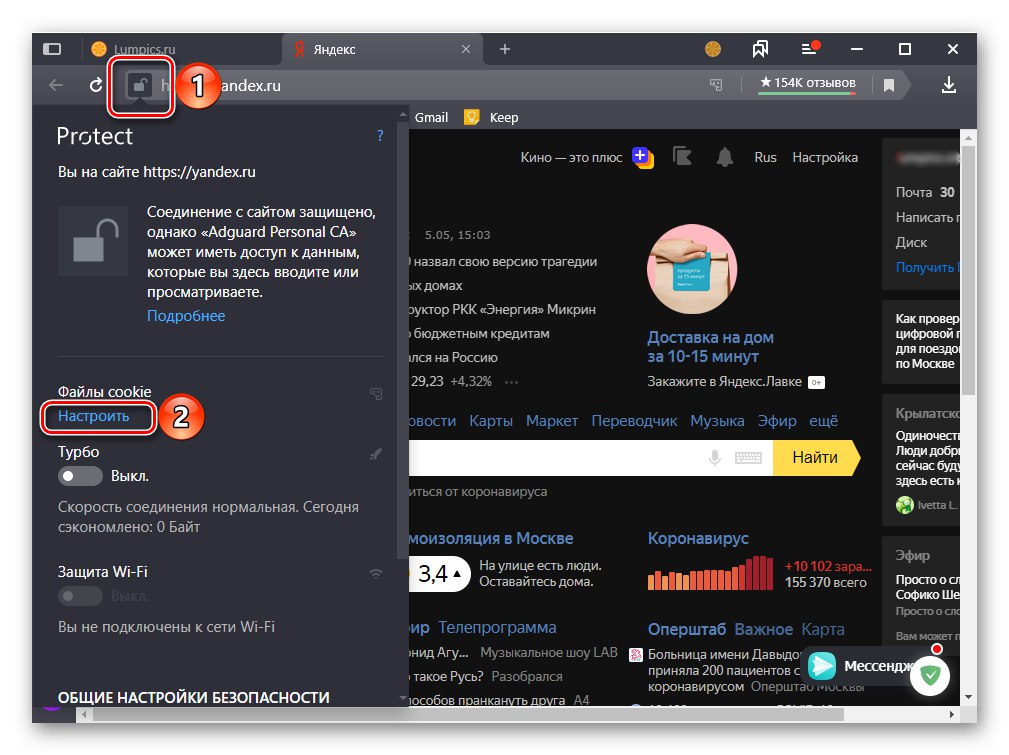
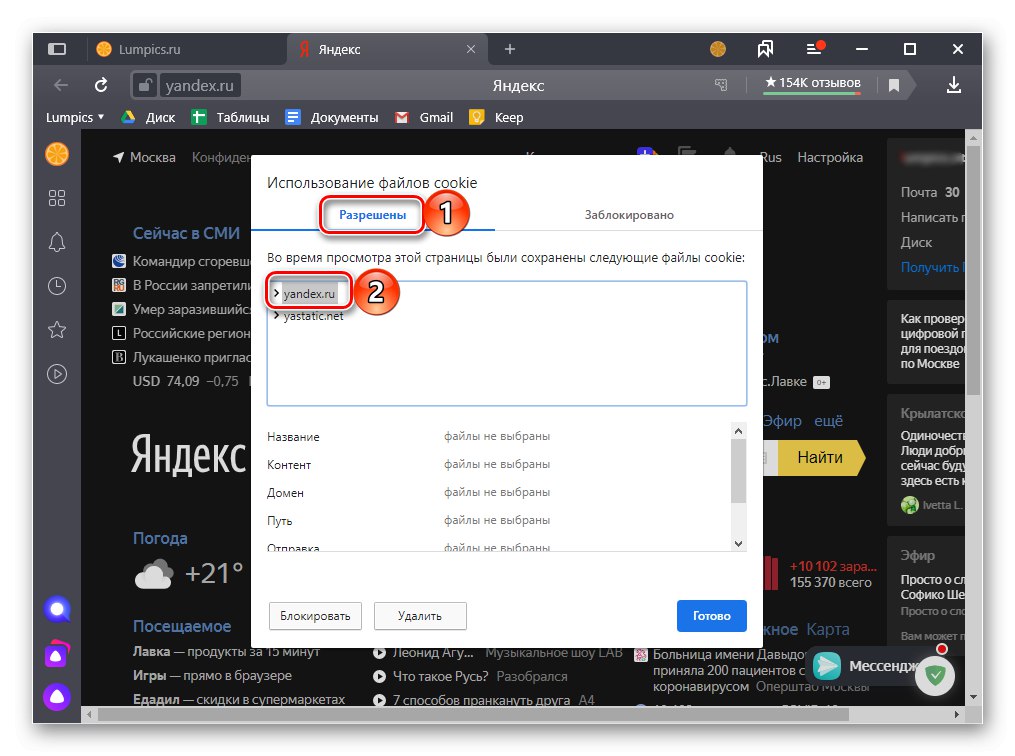
Примітка: При необхідності також можна переглянути записані елементи, для чого достатньо розгорнути список конкретного URL.
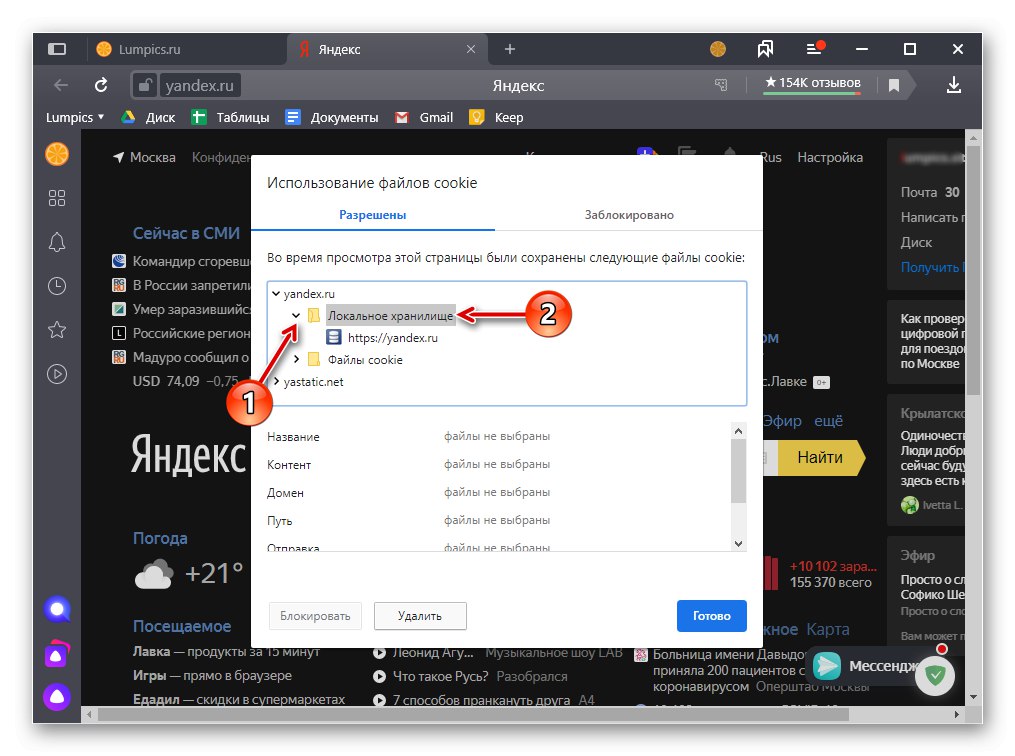
Визначившись, натисніть на кнопку «Блокувати» і, якщо буде потрібно, повторіть аналогічну дію для решти адрес на конкретному веб-ресурсі, а потім і на інших веб-ресурсів (тобто повторивши пункти 1-5 поточної інструкції). Для завершення блокування і закриття вікна клікніть «Готово».
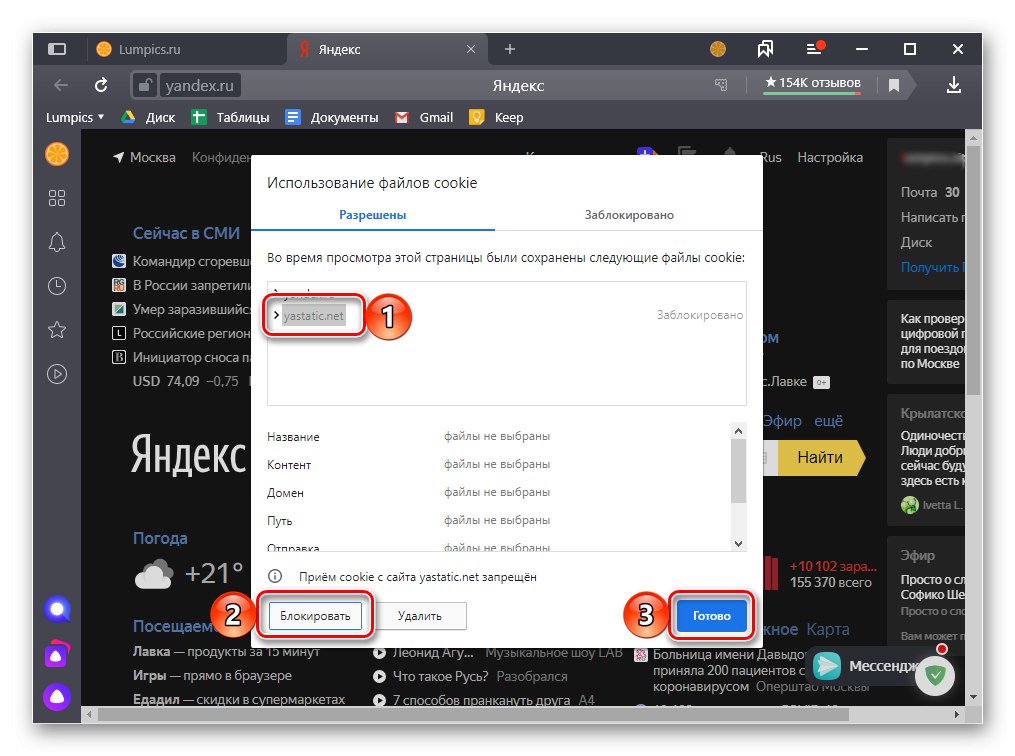
Важливо! Веб-сайти, зберігання куки для для яких було заборонено, знаходяться у вкладці «Заблоковано». Якщо буде потрібно зняти з них блокування, просто виділіть адресу і скористайтеся кнопкою «Дозволити».
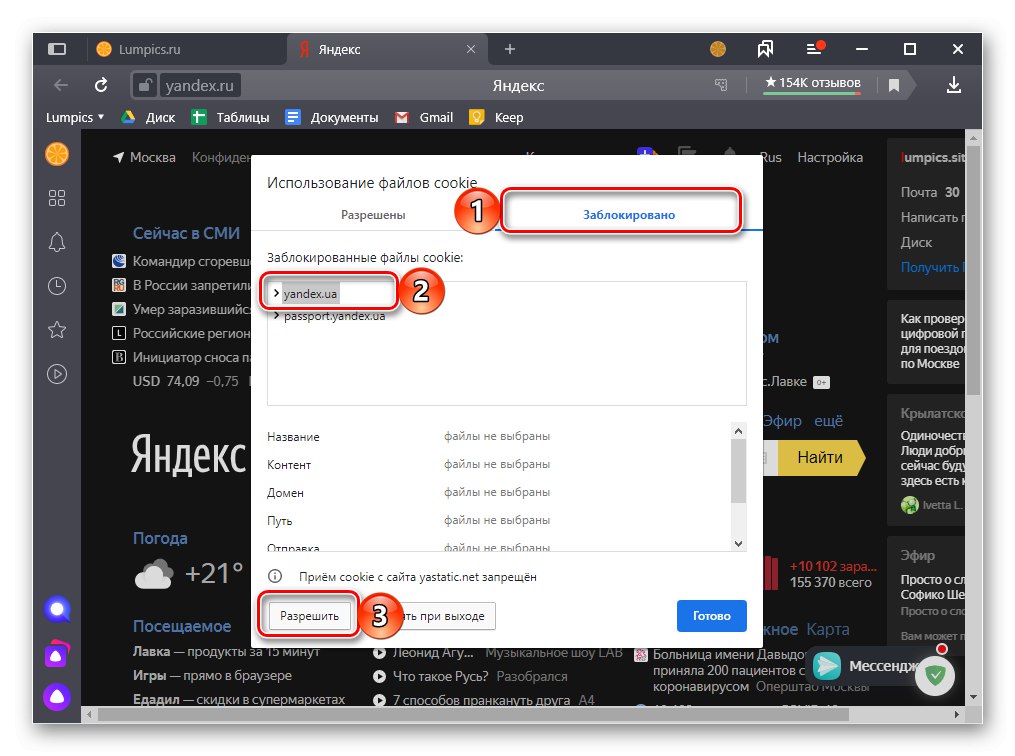
Спосіб 2: Для всіх сайтів
Для того щоб відключити запис cookies для всіх відвідуваних веб-ресурсів відразу, необхідно звернутися до параметрів веб-оглядача Яндекс.
- Відкрийте «Налаштування» браузера, скориставшись відповідним пунктом його основного меню.
- На бічній панелі перейдіть у вкладку «Сайти».
- Перебуваючи в однойменному блоці параметрів, перейдіть за посиланням «Розширені настройки сайтів».
- Прокрутіть вміст відкрився підрозділу вниз, аж до блоку «Cookie-файли». Встановіть маркер напроти пункту «Заборонити». Додатково є можливість «Блокувати дані і файли сторонніх сайтів», Для чого потрібно встановити галочку.
- Якщо раніше ви забороняли збереження куки для окремих веб-ресурсів, в блоці налаштувань «Cookie-файли» клікніть по напису «Налаштування сайтів».
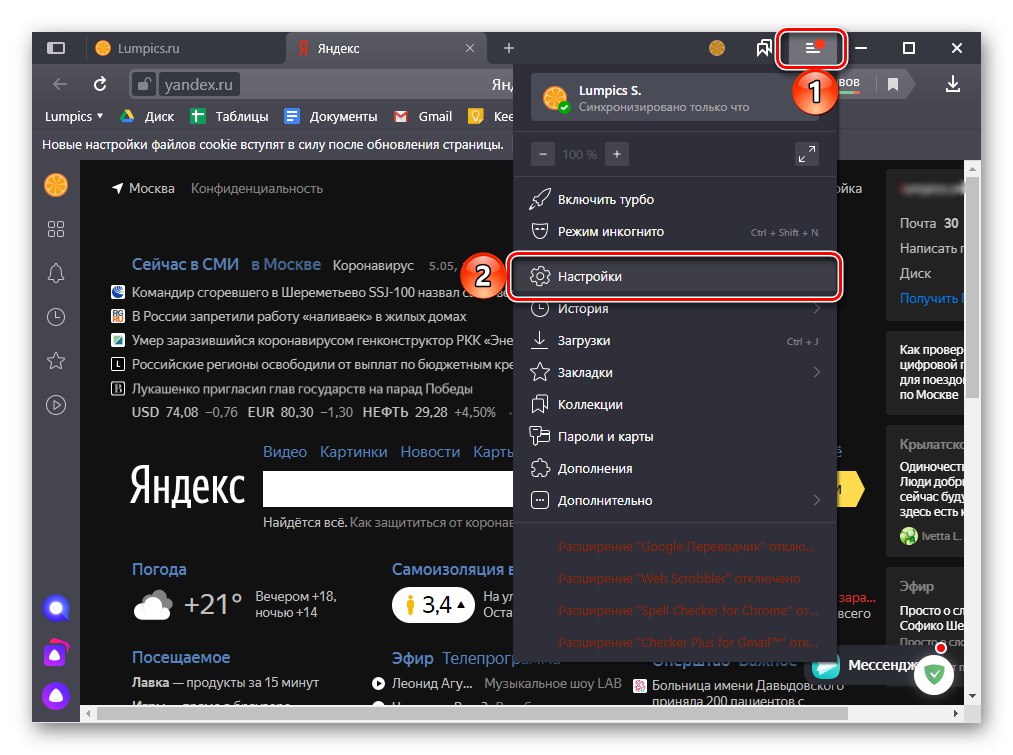
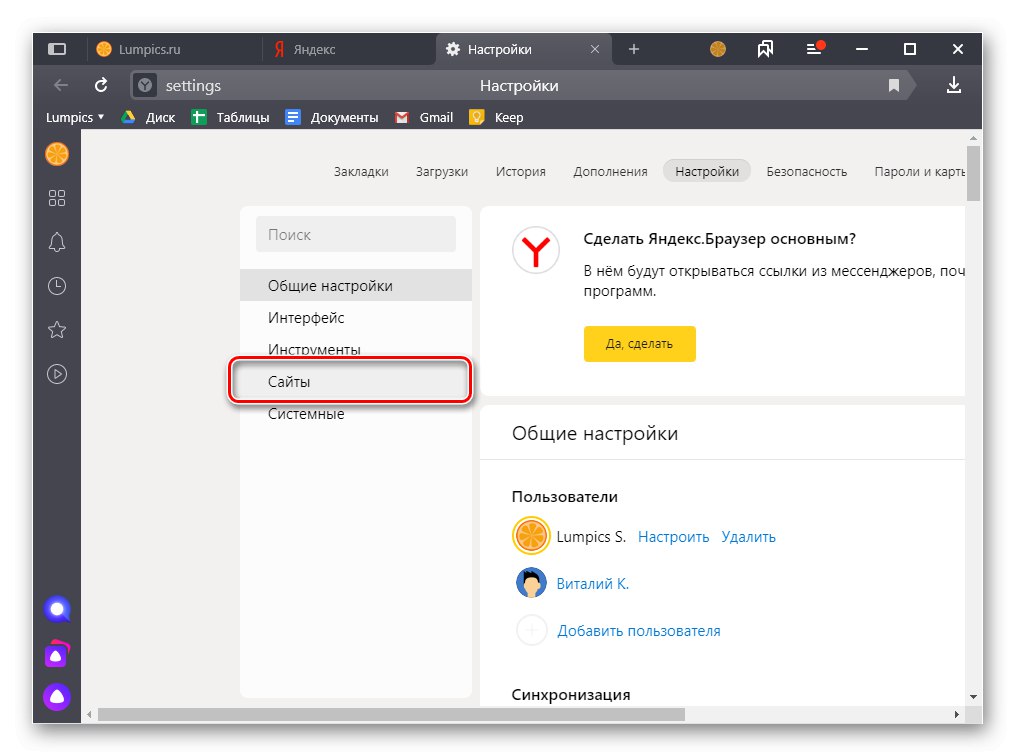
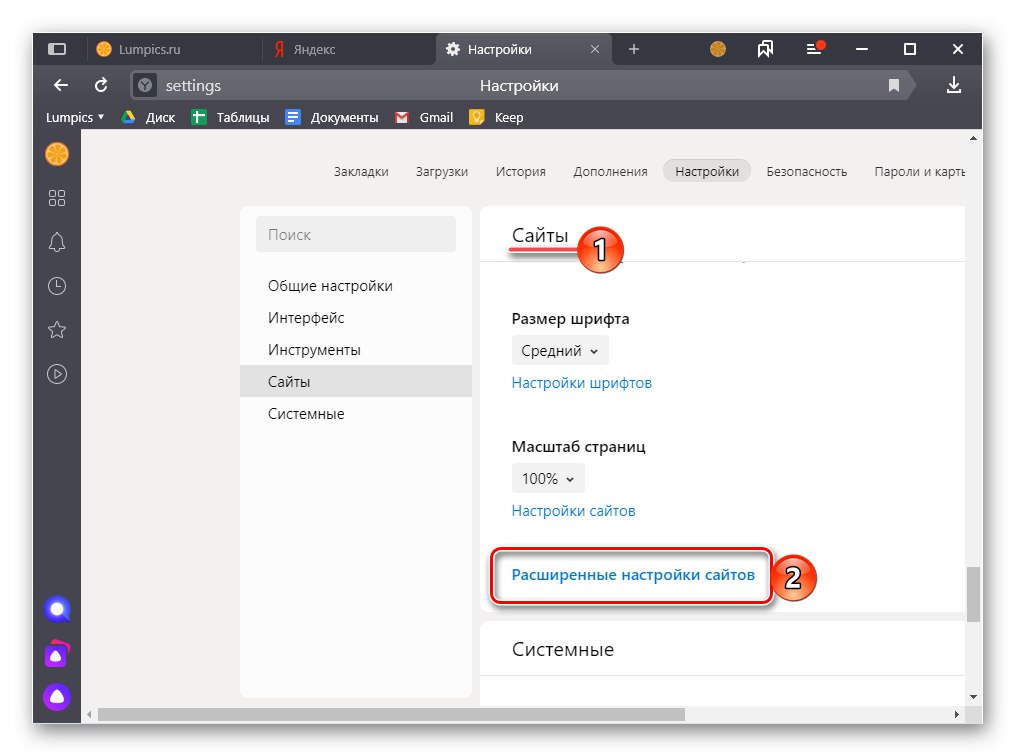
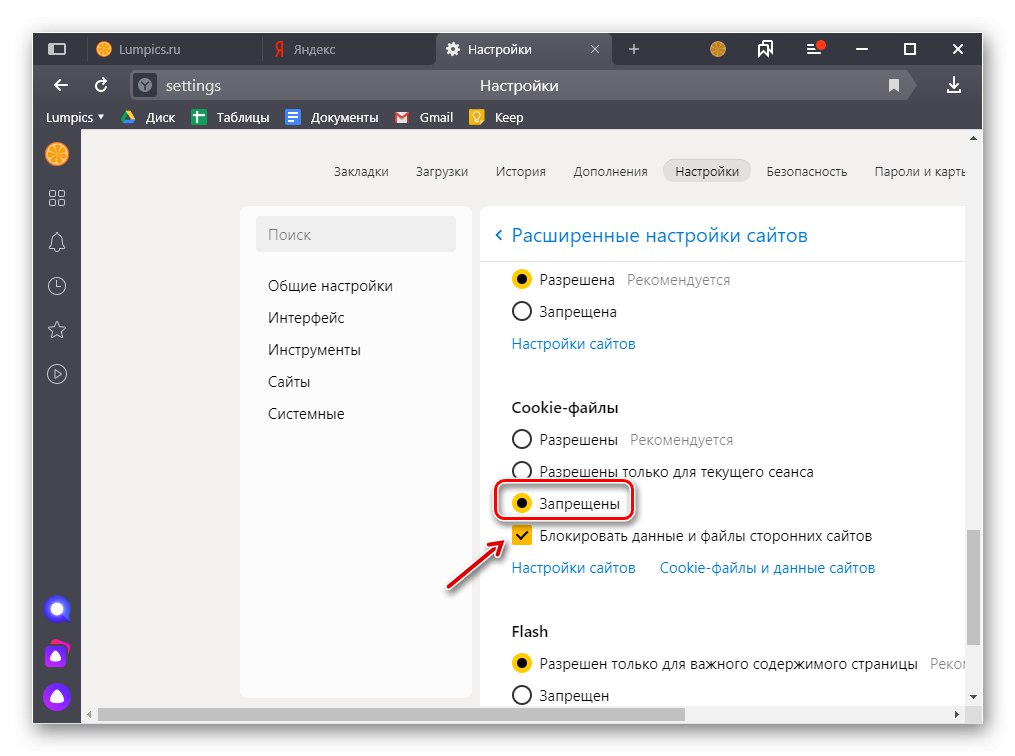
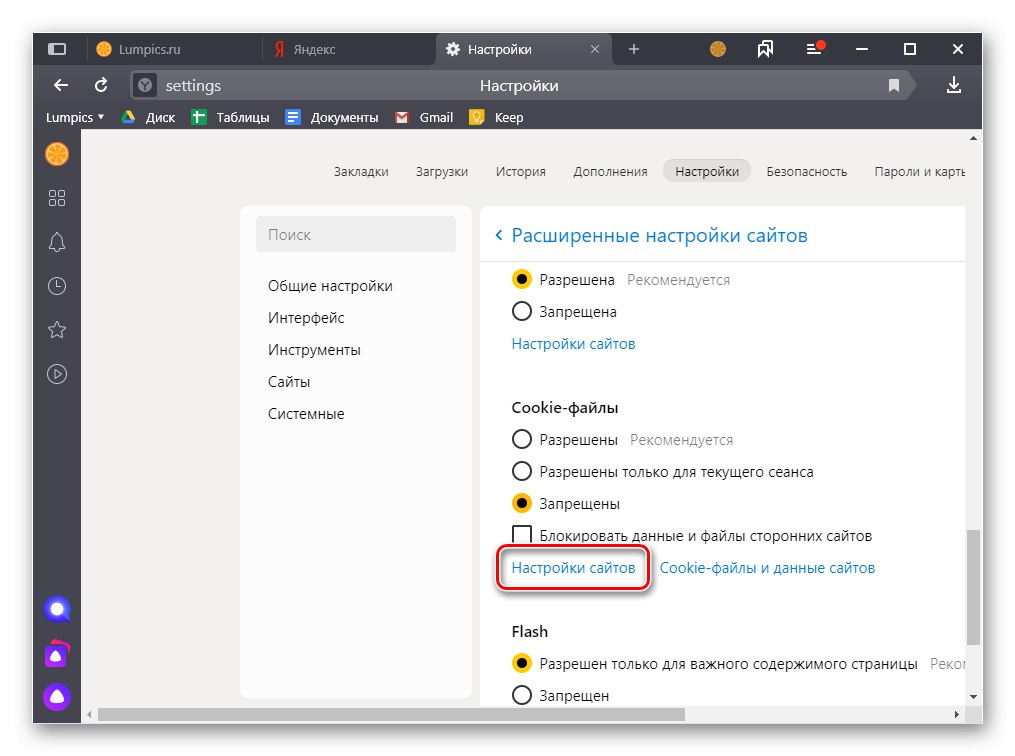
Тут можна побачити, для яких сайтів збереження цих даних дозволено, а для яких заборонено.
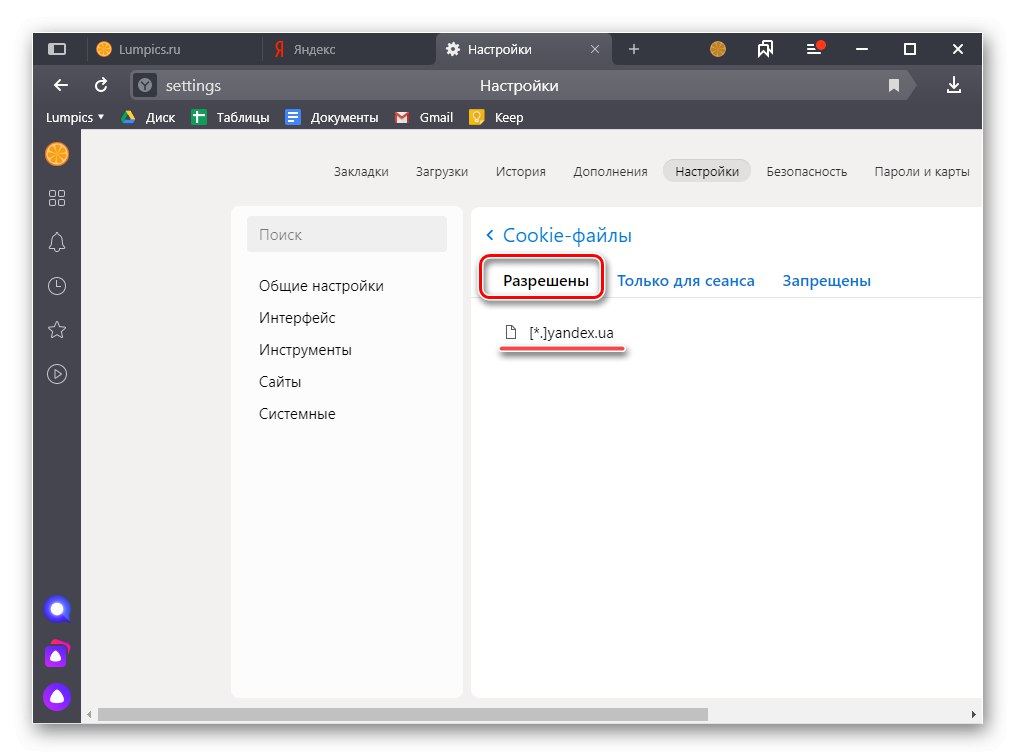
Так, якщо якісь веб-ресурси були заблоковані окремо, наприклад, за інструкцією з першого способу, вони будуть перебувати у вкладці «Заборонені». У ній же можна «Дозволити» збереження куки (автоматично переносить обраний URL в однойменну вкладку цього розділу налаштувань), що може бути корисно для довірених сайтів, зробити це «Тільки для сеансу» (Адреса теж перейде в відповідну вкладку) або "Видалити". Для виконання будь-якого із зазначених дій потрібно спочатку навести покажчик курсору на рядок з посиланням, а потім вибрати відповідний пункт з числа що з'явилися навпроти неї.
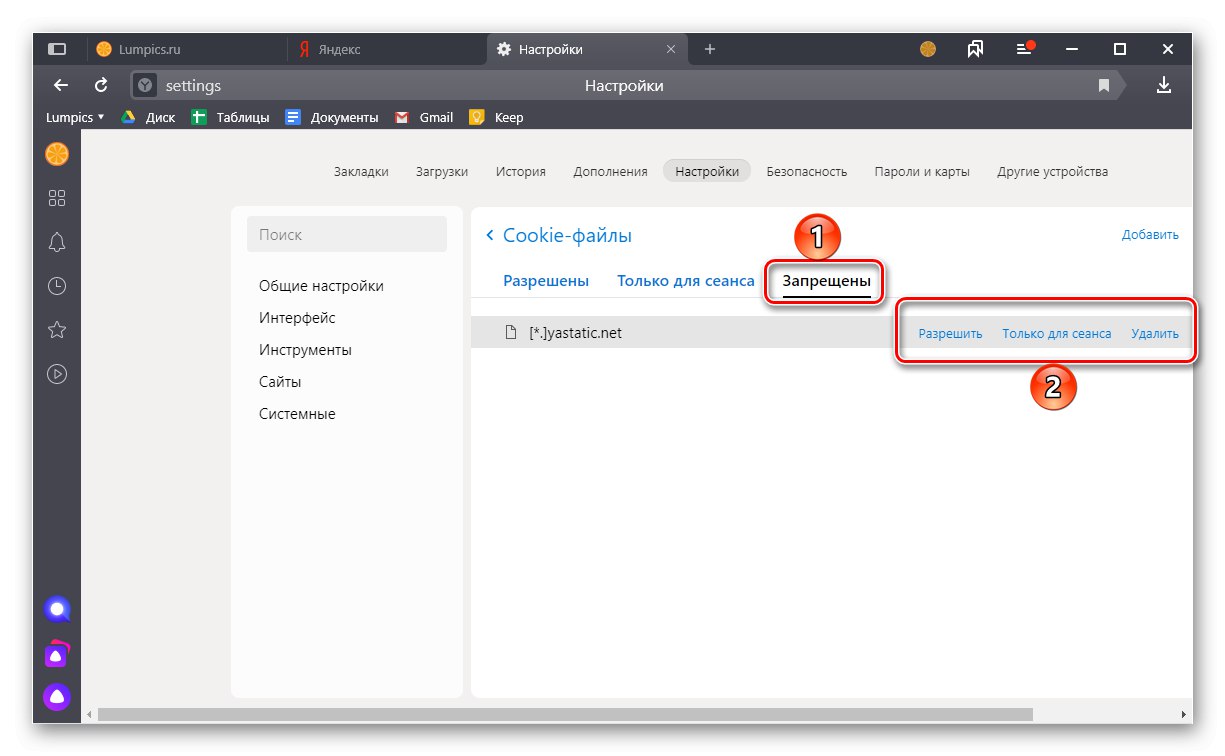
Для виходу з «Настройок» веб-оглядача Яндекс можна просто закрити цю вкладку або скористатися гарячими клавішами «CTRL + W».
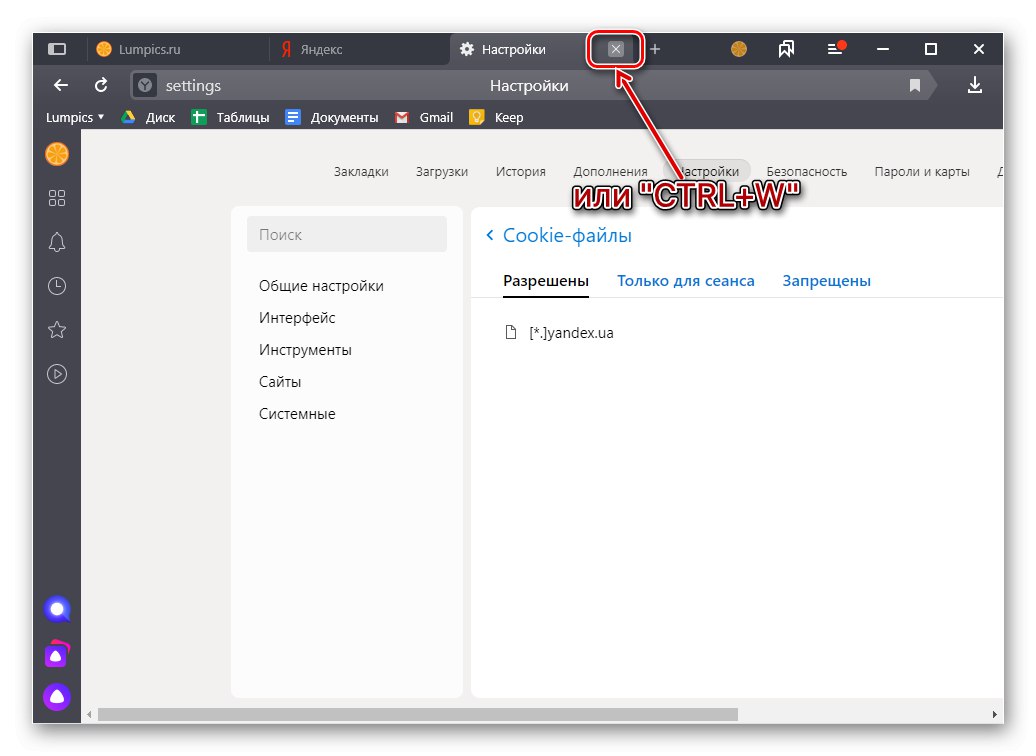
Читайте також: Як включити збереження куки в яндекс.браузер
Варіант 2: Телефон
На жаль, в мобільній версії яндекс.браузер можливість відключення cookies не реалізована для окремих веб-сайтів, ні для всіх відразу.Єдине, що можна зробити, - очистити збережені дані. І в Android, І в iOS це виконується по одному і тому ж алгоритму.
- Викличте основне меню браузера, знайдіть в ньому розділ «Налаштування» і перейдіть до нього.
- Прокрутіть перелік доступних опцій вниз, аж до блоку «Конфіденційність». Відкрийте в ньому підрозділ «Очистити дані».
- Обов'язково встановіть галочку напроти пункту «Cookies», Інші або приберіть, або залиште на свій розсуд.
![Виділення куки для їх очищення в Яндекс браузері на iPhone]()
Тапніте по кнопці «Очистити дані» і підтвердіть свої наміри у спливаючому вікні.
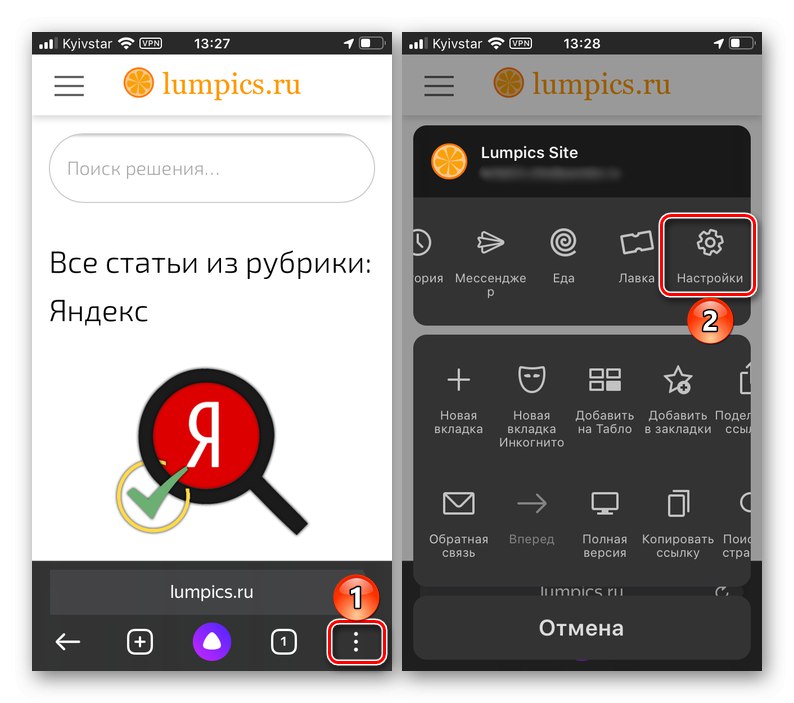
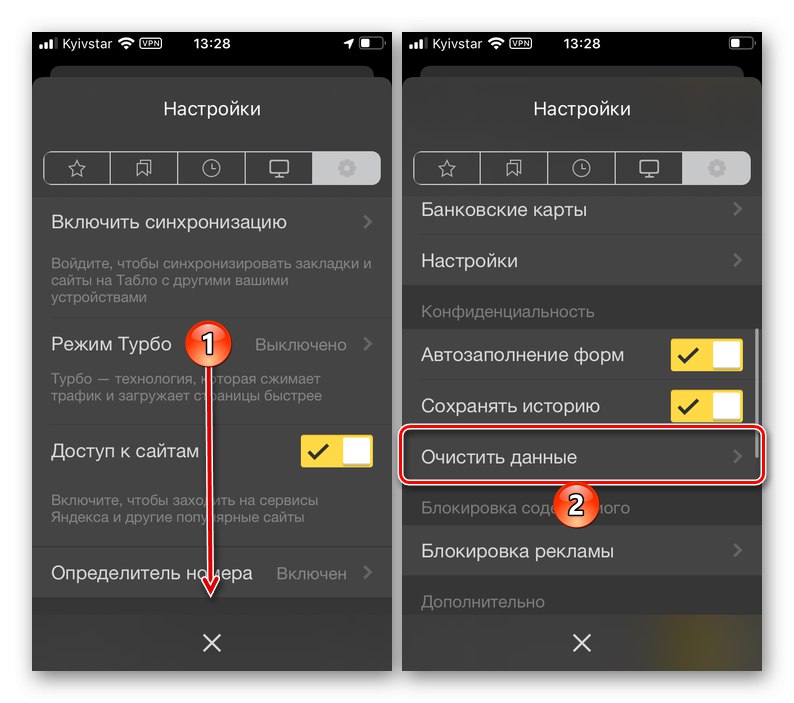
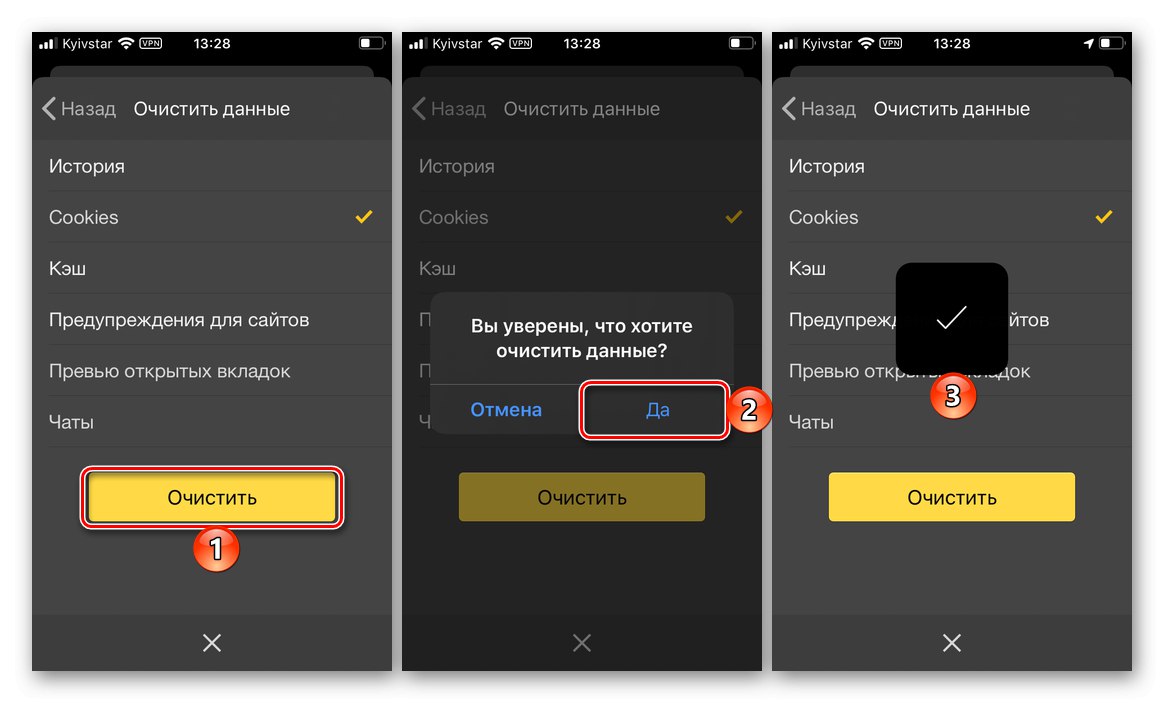
Як можна зрозуміти з скриншотам вище, аналогічним чином виконується видалення будь-яких інших даних, які зберігає браузер Яндекс за час його використання. У числі таких недавно з'явилися в ньому «Чати», «Прев'ю відкритих вкладок», «Попередження для сайтів», «Кеш» і «Історія». Про очищення останньої ми раніше писали в окремій статті.
Читайте також: Як очистити історію в яндекс.браузер на телефоні